Mobil ve Masaüstünde Discord Nasıl Yeniden Başlatılır
Çeşitli / / April 02, 2023
Discord, özellikle oyuncuların bağlantı kurması ve sohbet etmesi için en popüler platformlardan biridir, ancak sorunsuz değildir. Discord'da, platformun genel deneyimini engelleyen birkaç aksaklık var. Pekala, sorunların çoğu Discord'u yeniden başlatarak çözülebilir. Ancak herhangi bir nedenle Discord'u yeniden başlatamazsanız ne olur? Bu makale, uygulamayı mobil ve masaüstünde nasıl yeniden başlatacağınızı gösterir.
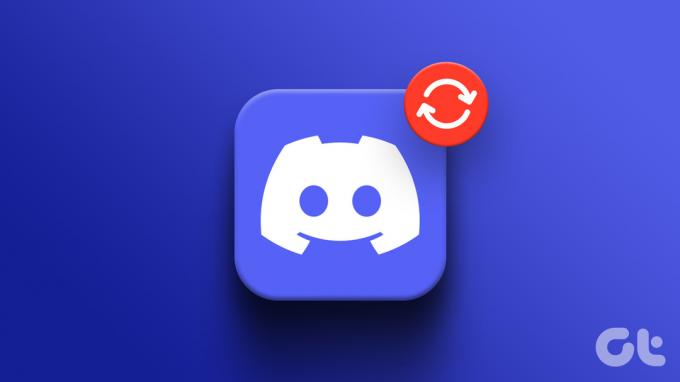
Discord'u yeniden başlatmanın ve Discord'u yeniden başlatmanın Discord sunucusu iki farklı şeydir. Bu yazıda, sizi Android, iOS, Windows ve macOS'ta Discord'u yeniden başlatmaya yönlendireceğiz. Ancak adımlara başlamadan önce, hangi durumlarda Discord'u yeniden başlatmanız gerekebileceğini anlayalım.
Discord'u Ne Zaman Yeniden Başlatmalısınız?
Bir Discord kullanıcısıysanız, Discord'un bazen ne kadar aksak olabileceğini bilirsiniz. Discord'u yeniden başlatmanız gerekebilecek öne çıkan sorunlardan bazıları şunlardır;
1. Dondurulmuş kanallar: Bu en yaygın sorunlardan biridir. Discord kanalı donduğunda bağlı mikrofonu da durdurur.
2. Durum hatası: Bu, Discord'da göreceğiniz başka bir hata türüdür. Arkadaşlarınızın ve diğer oyuncularınızın durumu güncellenmez, yani çevrimiçi oldukları halde çevrimdışı görünebilirler veya tam tersi olabilir.
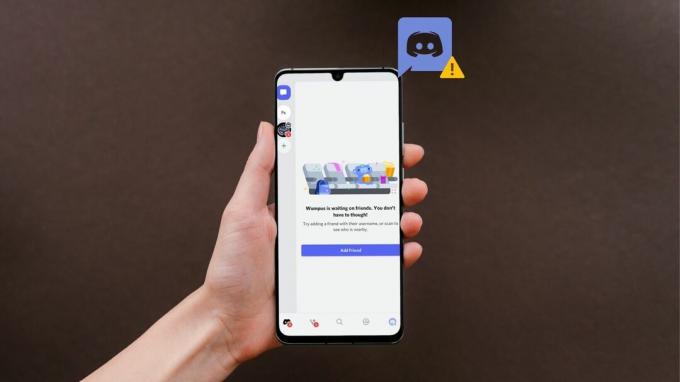
Şey, işler burada bitmiyor. Discord'un belirgin bir sebep olmadan çöktüğü zamanlar ve Discord'un açılmadığı diğer zamanlar vardır. Bunlar, Discord'u yeniden başlatıp sorunu çözebileceğiniz özel senaryolardır. Şimdi Discord'u nasıl yeniden başlatabileceğinizi görelim.
Discord Uygulamasını Windows'ta Yeniden Başlatmanın 3 Yolu
Windows'ta Discord'u kapattığınızda aslında kapanmaz. Arka planda çalışır ve sistem tepsisinden kolayca erişilebilir. Uygulamadan tamamen çıkmak için birkaç adım daha atmanız gerekiyor. Kapatmak ve yeniden başlatmak için aşağıda belirtilen yöntemleri izleyin. Windows'ta Discord uygulaması.
1. Discord Uygulamasını Görev Çubuğundan Kapatın
Windows PC'nizde Discord'a girmeli ve aşağıdaki adımları izlemelisiniz.
Aşama 1: Discord uygulamasını kapatmak için "X" düğmesine tıklayın.
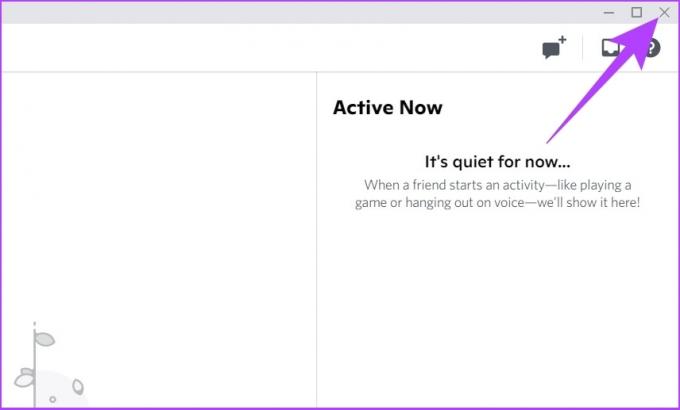
Adım 2: Sistem tepsisinde yukarı ok simgesine tıklayın.
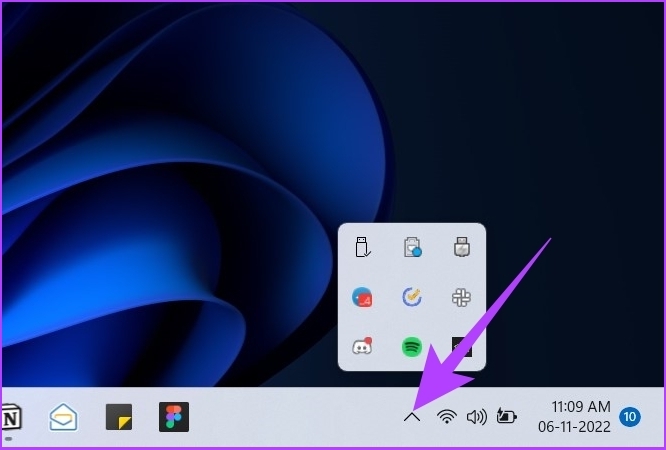
Aşama 3: Discord simgesine gidin, sağ tıklayın ve Discord'dan Çık'ı seçin.
Discord uygulaması Windows makinenizde bu şekilde tamamen kapatılır.
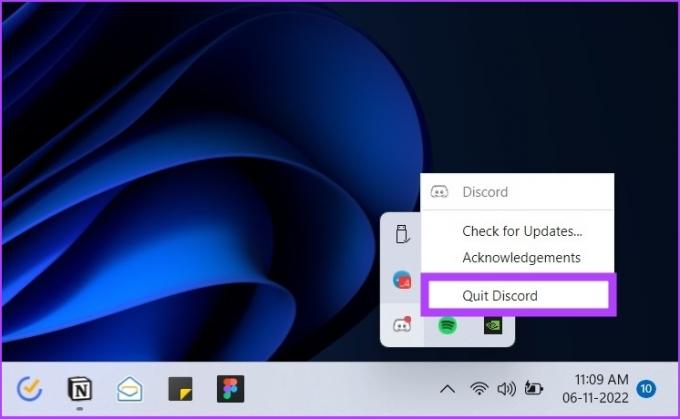
Adım 4: Şimdi, Windows tuşuna basın, yazın Anlaşmazlıkve Enter tuşuna basın.

Bu şekilde, Windows'ta Discord'u yeniden başlatabilirsiniz. Ancak, sonraki yöntemi izleyerek Discord'u yeniden başlatmak için bazı adımları azaltabilirsiniz.
2. Görev Yöneticisini Kullanarak Discord Uygulamasını Yeniden Başlatın
Bu yöntem, Discord'u kapatmaya zorlamanıza ve yeniden başlatmanıza yardımcı olur. Aşağıdaki adımları takip et.
Aşama 1: Pencere tuşuna basın, yazın Görev Yöneticisive Enter tuşuna basın.

Adım 2: İşlemler sekmesi altında, Discord'u bulun ve sağ tıklayın ve Görevi sonlandır'ı seçin.
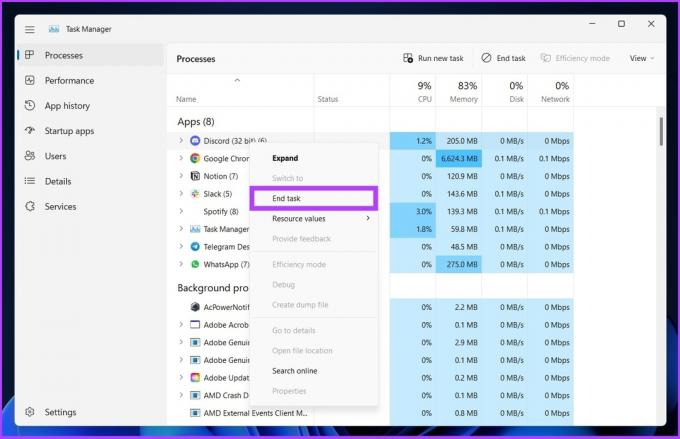
Bu, Windows PC'nizde Discord'u kapatmaya zorlar.
Aşama 3: Şimdi, Windows tuşuna basın, yazın Anlaşmazlıkve Enter tuşuna basın.

Bu şekilde Discord'u Windows'ta yeniden başlatabilirsiniz.
3. Uygulama Verilerini Temizleyin ve Discord'u Yeniden Başlatın
Discord sürekli kilitleniyorsa, donuyorsa veya mikrofonu tanımıyorsa sorunu düzeltmenin en iyi yolu budur. Adımları takip et.
Aşama 1: Çalıştır penceresini açmak için klavyenizdeki "Windows tuşu + R"ye basın.

Adım 2: Komutu alana yazın ve Tamam'a basın.
%uygulama verisi%
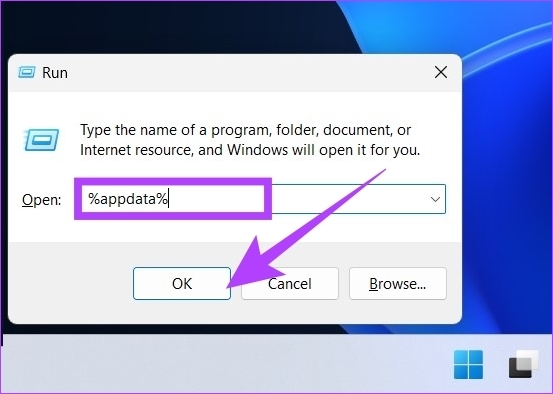
Aşama 3: Windows dolaşım klasöründen, Discord klasörünü bulun ve klavyenizdeki "Shift + Delete" tuşlarına basın.
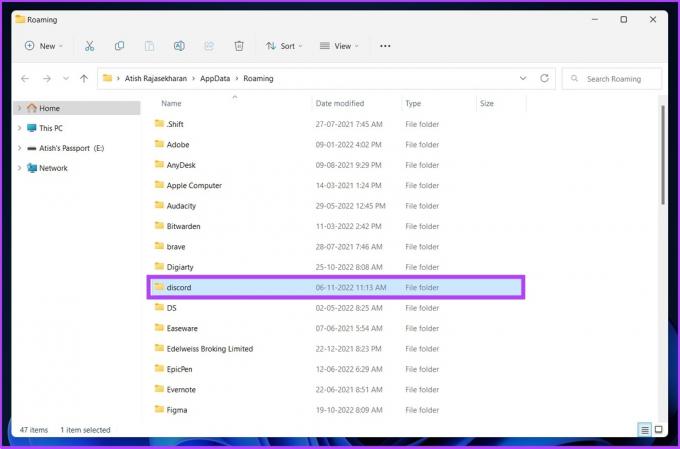
Adım 4: Sil isteminde, onaylamak için Tamam'ı seçin.
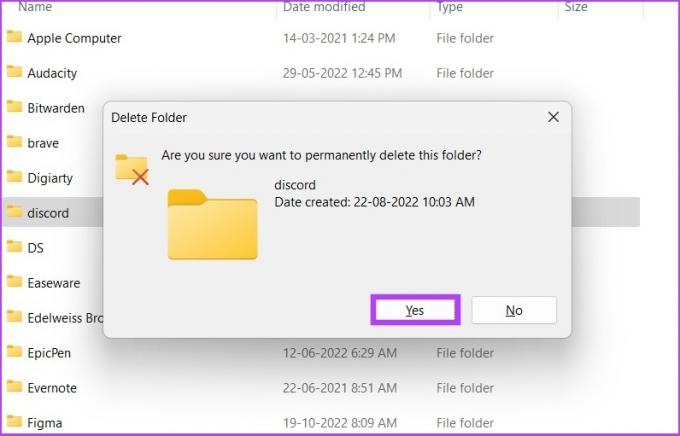
Adım 5: Şimdi, klavyenizdeki "Windows tuşu + R"ye basın, yazın Koşmakve Enter tuşuna basın.

Adım 6: Çalıştır komutunda aşağıdaki komutu girin ve Tamam'a tıklayın.
%yerel uygulama verisi%

Adım 7: Discord klasörünü seçin ve klavyenizde "Shift + Delete" tuşlarına basın.
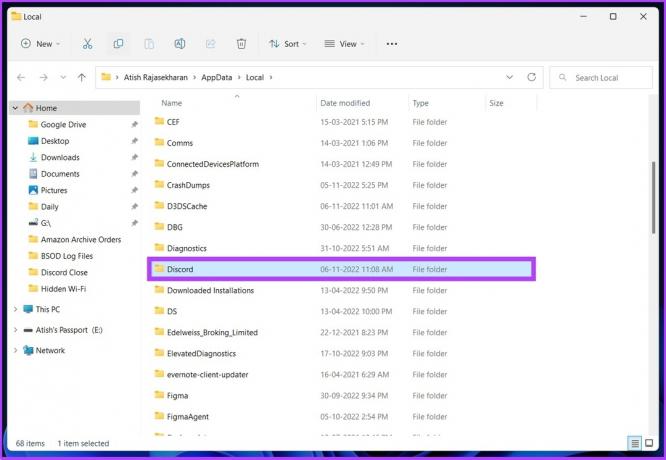
Adım 8: Onaylamak için Evet'e tıklayın.
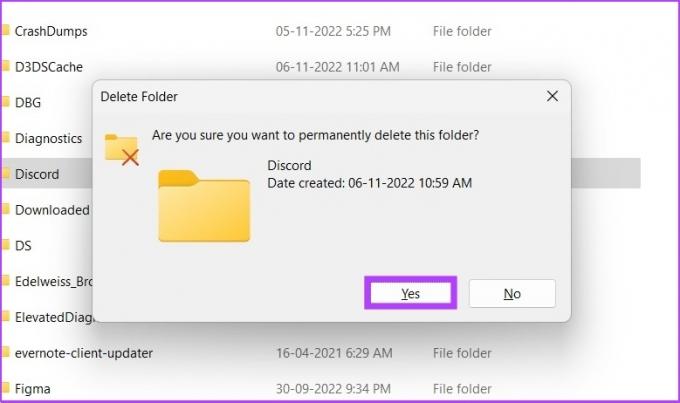
İşte aldın. PC'nizdeki Discord verileri tamamen silinir. Şimdi, sorunsuz çalışması için Discord'u Windows'ta yeniden başlatabilirsiniz.
Mac'te Discord Uygulamasını Yeniden Başlatma
Discord'u Mac'te kolayca yeniden başlatabilirsiniz; aslında, Mac'te Discord'u yeniden başlatmak Windows'tan çok daha kolaydır. Aşağıdaki adımları izleyin.
Aşama 1: Yuvaya sabitlenmiş Discord simgesini bulun.

Adım 2: Discord simgesine sağ tıklayın ve seçeneklerden Çık'ı seçin.
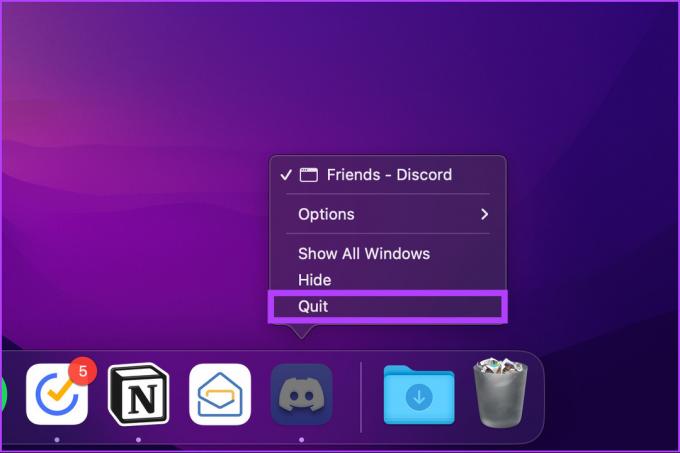
İşte aldın. Discord uygulaması Mac'te tamamen kapalıdır.
Aşama 3: Yeniden başlatmak için "Command + Boşluk Çubuğuna" basın, şunu yazın anlaşmazlık, ve Geri Dön'e basın.

Bu şekilde, Mac'te Discord'u yeniden başlatabilir ve arkadaşlarınızla ve diğer oyuncularla iyi geçinebilirsiniz.
Android'de Discord Uygulamasını Yeniden Başlatma
Windows'a çok benzer, sadece Android'de Discord uygulaması uygulamanın arka planda çalışmasını sağlayabilir. Uygulamanın tamamen kapalı olduğundan emin olmak için onu zorla durdurmanız gerekir.
Aşama 1: Öncelikle telefondan Discord uygulamasını kapatın.

Adım 2: Telefonunuzun ayarlarına gidin ve "Uygulamalar ve bildirimler"e gidin.
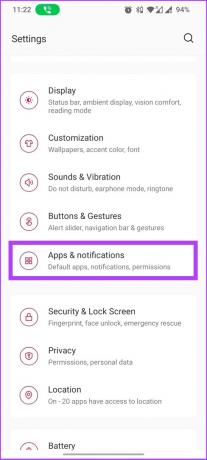
Aşama 3: "Tüm uygulamaları gör"e dokunun ve Uygulama bilgilerine girmek için listeden Discord'u seçin.

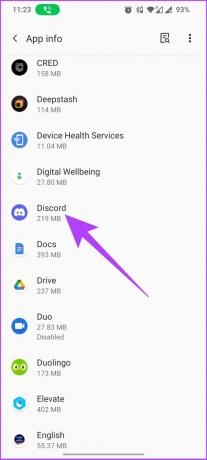
Adım 4: Uygulama bilgisi altında Zorla durdur üzerine dokunun ve ardından komut isteminde Tamam'ı seçin.
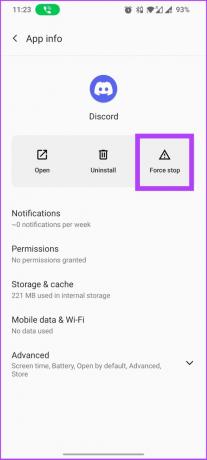
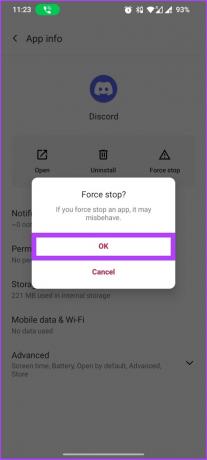
İşte buyur. Discord artık Android cihazınızda tamamen kapalı.
Adım 5: Discord uygulamasını telefonunuzun uygulama çekmecesinden yeniden başlatabilirsiniz.
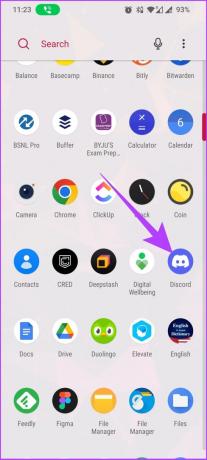
Bir iOS kullanıcısıysanız, sonraki yönteme geçin.
İPhone'da Discord Uygulamasını Yeniden Başlatma
iPhone ve iPad'de Discord'u kapatmak ve yeniden başlatmak basittir. Android'den farklı olarak, iPhone ve iPad'de uygulamaları kapatmaya zorlama seçeneği yoktur.
Aşama 1: Telefon ekranının altından yukarı kaydırın.
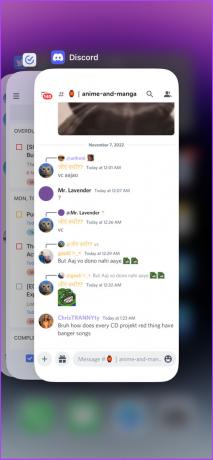
Adım 2: Uygulama listesinden Discord'u bulun ve uygulamanın kartında yukarı kaydırın.
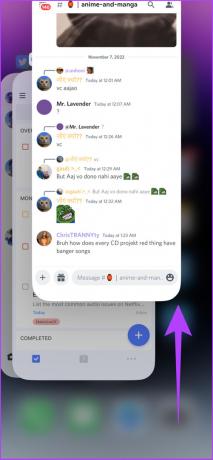
İşte gidiyorsun. Discord, iPhone'unuzda tamamen kapalı. Yeniden başlatmak için ana ekranınıza gidin ve Discord simgesine dokunun.

Herhangi bir cihazda Discord'u bu şekilde yeniden başlatabilirsiniz. Ancak sorun devam ederse, sorunu çözmek için uygulamayı silebilir ve yeniden yükleyebilirsiniz. Alternatif olarak, kapalı olup olmadıklarını veya soruna neden olup olmadıklarını görmek için Discord sunucularını da kontrol edin.
Discord'u Yeniden Başlatma Hakkında SSS
Discord önbelleğini temizlediğinizde, arama geçmişi, tercihler vb. geçici veriler silinir. Oturum açma kimlik bilgilerinizi silmez. Bu, daha alakalı şeyler için alan boşaltmaya yardımcı olur.
Gerçekten hiçbir şey. Evet, uygulama telefonunuzdan silinir, ancak yeniden yüklerseniz veya web sürümünü kullanırsanız, hesabınız bıraktığınız gibi kalır.
Bir Discord sunucusunu yeniden başlatmanın tek yolu onu silmek ve yeni bir tane oluşturmaktır. Bir sunucuyu silmenin tüm kanalları, mesajları ve sunucu kullanıcılarını da sildiğini unutmayın. Bu nedenle, sunucuyu yalnızca kapatmak istiyorsanız silmelisiniz.
Kolay Sorun Giderme Discord
Bazen donanım veya yazılımla ilgili herhangi bir sorun için en kolay çözüm yeniden başlatmaktır ve Discord da bir istisna değildir. Bununla birlikte, Discord'u kolay ve verimli bir şekilde yeniden başlatmak için bu makalede belirtilen yöntemleri uygulayabilirsiniz.



